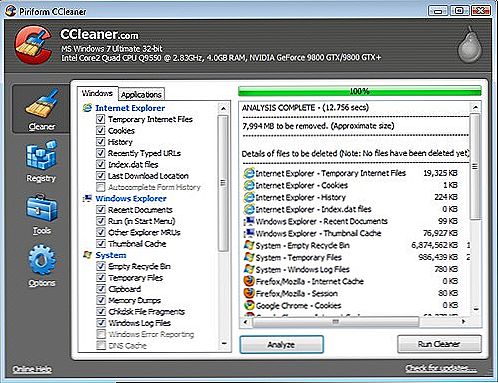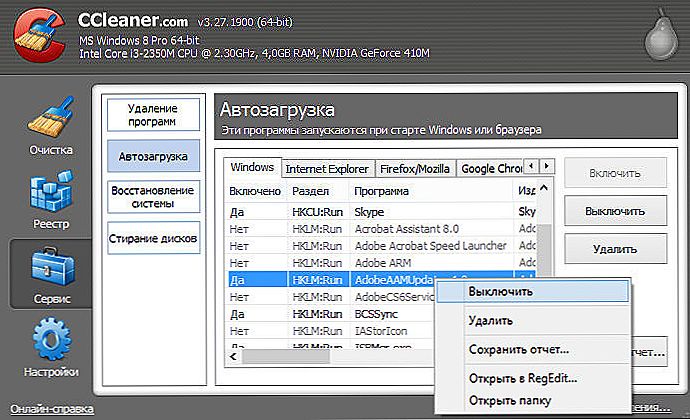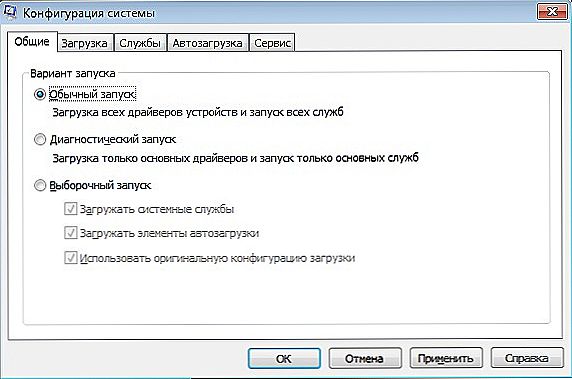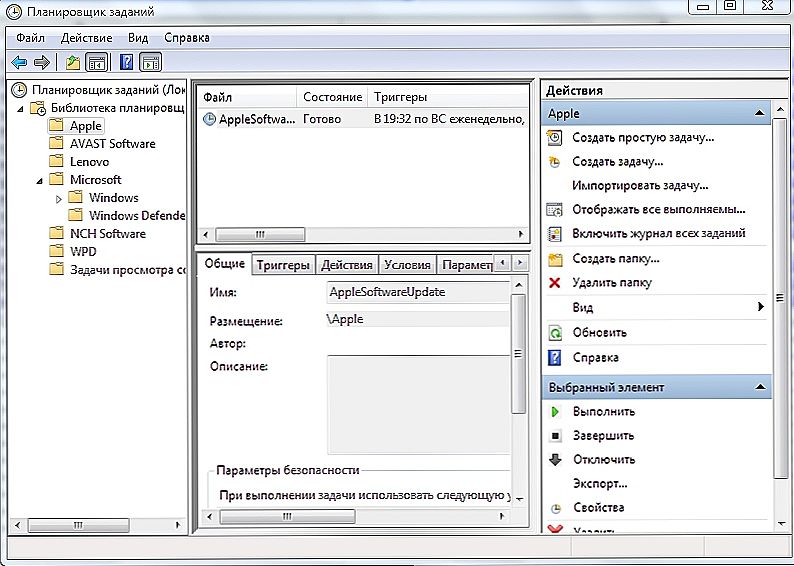Дуже часто при роботі за комп'ютером виникають різні неполадки. Іноді можна зіткнутися з проблемою, коли у вас сам по собі запускається cmd.exe. Якщо у вас то з'являється, то зникає дана командний рядок - не варто панікувати. Це не дуже страшна ситуація, з якої легко можна впоратися, якщо ви знаєте, як це зробити.

Рішення проблеми автоматичного запуску cmd.exe.
зміст
- 1 Через що з'явиться запрошення командного рядка cmd.exe
- 2 Чи небезпечний такий автозапуск
- 3 Як прибрати відкривається командний рядок cmd.exe
- 4 Видаляємо вискакує cmd.exe за допомогою планувальника
Через що з'явиться запрошення командного рядка cmd.exe
Даний процес є автоматичним, причому це може бути як системна служба, так і вірусна активність. Давайте розглянемо два моменти, при яких може вискакувати це вікно.
- Під час запуску Windows. Якщо у вас спочатку завантажується робочий стіл, а потім з'являється вікно рядки, то це пов'язано з фонової роботою будь-якої служби операційної системи. Чим могутніше ваш ПК, тим швидше командний рядок cmd.exe зникає.
- Якщо вікно спливає постійно і заважає роботі, то це пов'язано з помилкою того фонового процесу, який ніяк не може прогрузити або який блокує система.
Чи небезпечний такий автозапуск
Найчастіше цей процес не несе в собі ніякої небезпеки.Ваша ОС постійно запускає безліч операцій і служб. Однак є ймовірність, що дані непорозуміння відбуваються через сторонньої програми, а в гіршому випадку - через вірусне програмного забезпечення.
Як прибрати відкривається командний рядок cmd.exe
Давайте детально розберемося, як виправити поява цього рядка. Для початку слід провести очистку та перевірку вашого комп'ютера.
- Іноземні мови і мовознавство програму CCleaner. Там вам слід виконати операцію "Очищення і Реєстр".
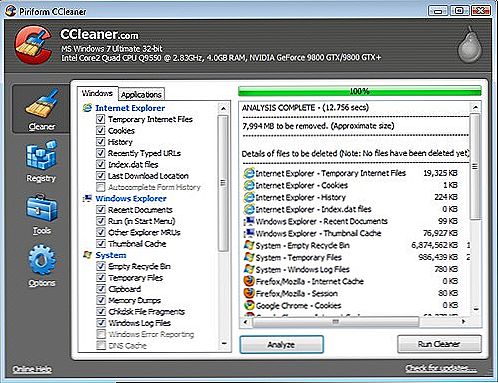
- Тепер слід підправити автозагрузку. У цьому ж додатку перейдіть в Сервіс ® Автозавантаження. Відзначайте всі непотрібні утиліти і клікайте "Вимкнути". Перезапустіть ПК і перевірте, чи зникла проблема.
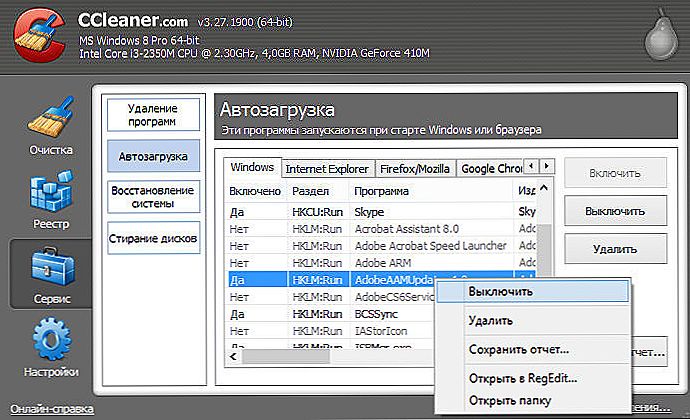
- Рекомендується встановити на ПК кілька скануючих додатків. AdwCleaner і MalwareBytes в самий раз підійдуть для нашого випадку. Проскануйте систему, після чого перезавантажте комп'ютер.
- Даний рада тільки для користувачів з Windows 10. Відкривши панель задач справа (навівши в правий верхній кут екрану і потримавши трохи там), натисніть "пошук". Наберіть слово "cmd". Натисніть на пункт "Командний рядок" правою кнопкою мишки. Виберіть "Запуск від імені адміністратора".Далі в рядку вказівки команди, ви повинні вказати "sfc / scannow". В результаті у вас повинно вийти наступне:
C: \ Windows \ system32> sfc / scannow

Ця служба виправляє всі помилки системи, що може усунути нашу проблему.
- Відкрийте панель "Виконати" натисканням комбінації клавіш Win + R. Наберіть команду "msconfig". Відзначте "Діагностичний запуск". Натисніть ОК і перезапустіть комп'ютер. Якщо рядок все одно вискакує, то це відбувається через системного процесу.
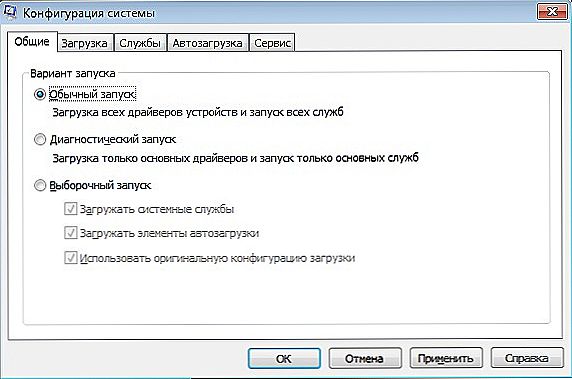
Дані рекомендації допоможуть в разі простих і незначних збоях. В інших випадках слід провести більш детальну перевірку.
Видаляємо вискакує cmd.exe за допомогою планувальника
У рішенні нашої проблеми нам може допомогти планувальник завдань. Відкрити його можна за допомогою пошуку або набору команди "taskschd.msc" у вікні "Виконати" (Win + R). Давайте розберемося, що потрібно там зробити, щоб помилка програми припинилася.
- Перейдіть до бібліотеки планувальника, натиснувши на відповідний рядок в лівій частині екрана.
- На екрані ви бачите всі операції, як системні, так і сторонні. До кожної з них в описі прикладені частота і час запуску.
- Уважно проведіть по екрані список і знаходите підозрілі записи. Видаляйте їх.Якщо не впевнені, чи варто це робити, то просто натисніть "Відключити".
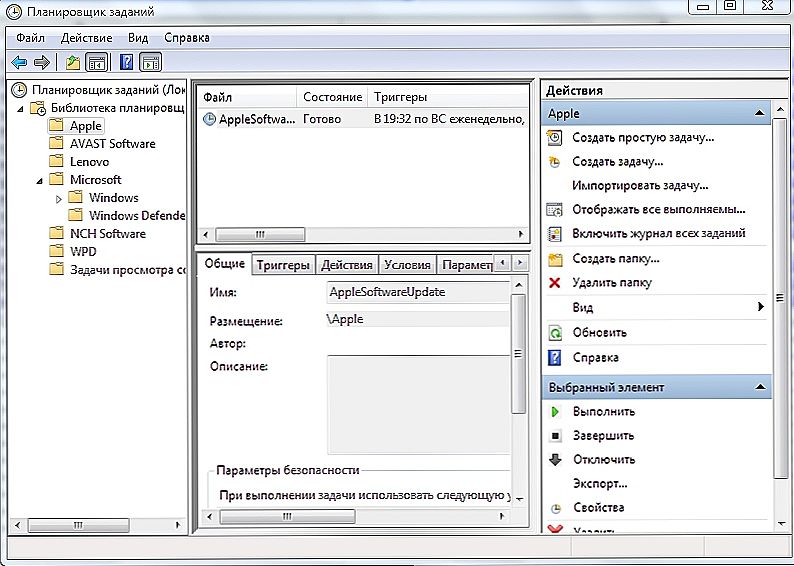
Після даної операції збій повинен бути усунутий.
Давайте підіб'ємо підсумки. Така проблема, як вискакуванню рядки cmd.exe, є дуже поширеною. Головне - це зрозуміти її причини. Якщо вона з'являється під час включення комп'ютера, то все нормально і переживати не варто. В інших випадках вам можуть допомога описані в нашій статті рекомендації. Якщо вам щось незрозуміло і у вас залишилися питання, то сміливо задавайте їх у коментарях.